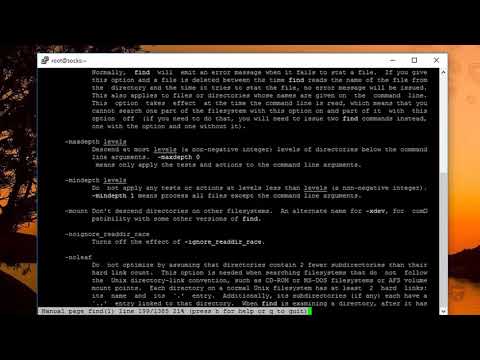برنامه های ایمیل یا سرویس های آنلاین از ارسال پوشه کامل اطلاعات پشتیبانی نمی کنند. اما اضافه کردن پرونده ها یک به یک بسیار ناخوشایند است و گیرنده باید بعداً به صورت دستی آنها را در یک پوشه جمع آوری کند. راه نجات ارسال بایگانی با چندین سند است.

دستورالعمل ها
مرحله 1
پوشه موجود در هارد دیسک رایانه خود را پیدا کنید. برای این کار ، بر روی نماد "My Computer" در دسک تاپ ، سپس بر روی نماد درایو D: یا هر مکان دیگری که پرونده های شما ذخیره شده است ، دوبار کلیک کنید. بر روی تصویر کنار نام پوشه کلیک راست کرده و مورد منوی "Properties" را انتخاب کنید. یک پنجره تب دار را مشاهده خواهید کرد که به قسمت General باز می شود.
گام 2
در قسمت مرکزی پنجره ، خط "Size" و تعداد مگابایت اسناد خود را پیدا کنید. این امر برای تعیین تعداد ایمیل های مورد نیاز برای ارسال پوشه ای با اسناد لازم است. اگر اندازه کمتر از 20 مگابایت باشد ، همه چیز مرتب است - یک حرف کافی است. در بیشتر موارد ، این دقیقاً مورد است ، زیرا اسناد متنی فضای زیادی را اشغال نمی کنند. اگر پوشه بزرگتر از 20 مگابایت است ، سعی کنید اسنادی را که دیگر لازم ندارید حذف کنید و دوباره اندازه را بررسی کنید. ممکن است هنوز لازم باشد پوشه بیش از حد بزرگ را به دو یا چند قسمت تقسیم کنید.
مرحله 3
پنجره Properties را ببندید و دوباره روی نماد پوشه خود راست کلیک کنید. منویی ظاهر می شود که از آن مورد "Send" یا بهتر بگوییم زیر منویی به نام "ZIP-folder compressed" را انتخاب کرده و با کلیک سمت چپ ماوس بر روی آن کلیک کنید. نام بایگانی را با اسناد وارد کنید و Enter را فشار دهید. اکنون فایلی دارید که می توانید به راحتی و از طریق پست الکترونیکی آن را ارسال کنید و گیرنده می تواند آن را در پوشه ای با اسناد از حالت فشرده خارج کند.
مرحله 4
برنامه ای را که با آن ایمیل ارسال می کنید باز کنید. می تواند Microsoft Outlook یا Mozilla Thunderbird باشد. بسیاری از افراد برای ارسال نامه از صفحه وب سرویس پستی ، به عنوان مثال Mail.ru یا Gmail استفاده می کنند - اصل تغییر نمی کند. یک نامه ایجاد کنید ، آدرس گیرنده را وارد کنید و روی دکمه "پیوست" کلیک کنید. اغلب با نماد گیره کاغذ مشخص می شود. پرونده بایگانی را که ایجاد کرده اید انتخاب کرده و مدتی صبر کنید تا به نامه اضافه شود. سپس گزینه تایید را کلیک کنید.